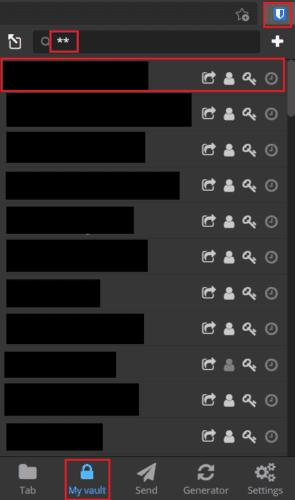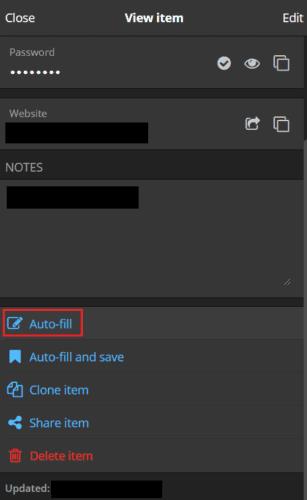Şifre yöneticilerinin sunduğu en iyi özelliklerden biri otomatik doldurmadır. Giriş bilgilerinizi otomatik olarak girme konsepti basittir, ancak özelliğin çalışması gerçekten harika bir kullanıcı deneyimidir. Girilen kimlik bilgilerinin doğru web sitesi için olduğundan emin olmak için, otomatik doldurma yalnızca bir URL ile yapılandırılmış girişler için çalışır. Ayrıca, otomatik doldurma seçeneğine sahip olmak için girişteki URL ile eşleşen bir site kullanmanız gerekir.
Girişlerinizin bazıları veya tamamı için URL'leri yapılandırmadıysanız, otomatik doldurmayı kullanamıyormuş gibi hissedebilirsiniz. Gerçekten de, sayfa yüklendiğinde tarayıcınızın kimlik bilgilerini otomatik olarak girmesini sağlayamazsınız. Yine de, hem kullanıcı adını hem de parolayı elle kopyalayıp yapıştırmanız gerekmez; yine de otomatik olarak doldurulacak bir girişi manuel olarak seçebilirsiniz.
Bitwarden ile Bir Giriş Formunu Manuel Olarak Otomatik Doldurma
Bitwarden'ın otomatik doldurma işlevini kullanmak için Bitwarden tarayıcı uzantısında oturum açmanız gerekir . Henüz yüklemediyseniz, seçtiğiniz tarayıcının uzantısını indirin.
Uzantı yüklendikten ve oturum açtıktan sonra, uzantı bölmesini açmak için Bitwarden uzantı simgesine tıklayın. Ardından, otomatik olarak doldurmak istediğiniz girişi “Kasam” sekmesinde veya arama çubuğu aracılığıyla bulun ve üzerine tıklayarak açın.
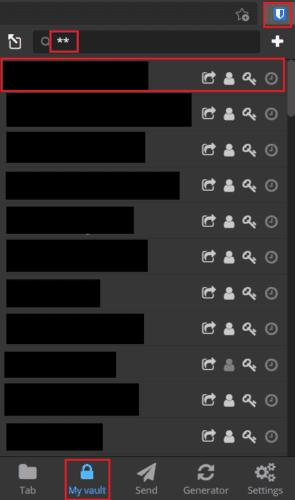
Otomatik doldurmak istediğiniz girişi açın.
Giriş sayfasının en altına gidin ve ardından "Otomatik Doldur"u tıklayın. Uzantı, daha sonra, bulunduğunuz sayfadaki giriş formuna girişteki verileri otomatik olarak dolduracaktır.
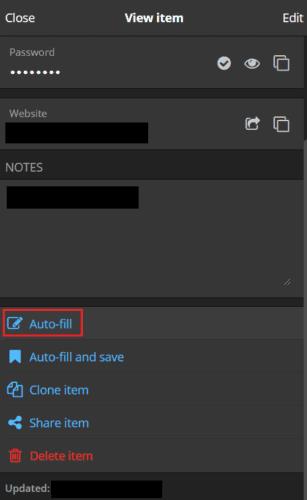
Girişin en altına gidin ve “Otomatik Doldur”u tıklayın.
Otomatik doldurma, bir parola yöneticisinin en kullanışlı özelliklerinden biridir. Mükemmel bir kullanıcı deneyimi sağlar, sizi manuel olarak kopyalayıp yapıştırma ve hatta kimlik bilgilerinizi yazma zahmetinden kurtarır. Bu kılavuzdaki adımları izleyerek, URL'lerle yapılandırılmamış girişlerdeki verileri otomatik olarak doldurabilirsiniz. Otomatik olarak doldurulamazlar.